新中大财务软件使用说明
新中大财务软件操作步骤
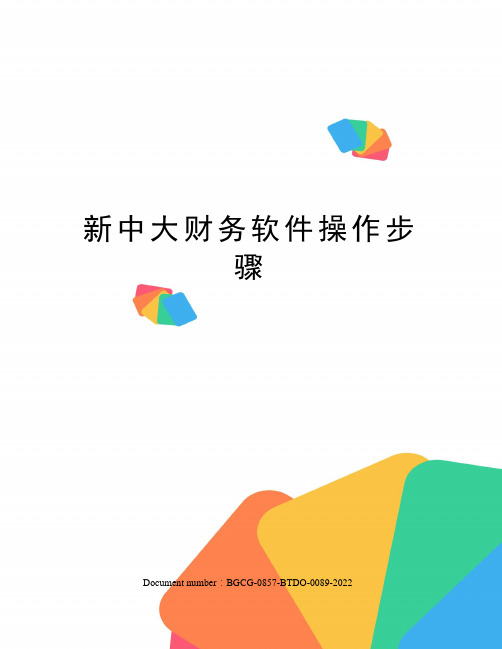
新中大财务软件操作步骤Document number:BGCG-0857-BTDO-0089-2022新中大财务软件操作步骤新中大财务软件最基本的三个模块:核算单位、财务处理系统、报表处理系统。
简单地说,核算单位模块是用于建账,财务处理系统用于登账,报表处理系统用于出报表的。
一、日常账务日常账务主要有:凭证录入、凭证审核、记账、月结等。
1、记账凭证录入日常账务→凭证处理→记账凭证录入→选择日期→输入摘要→双击科目框→选择借方科目(选中双击即可选入)→输入借方金额→到下一行→选择贷方科目→输入贷方金额→重复可输入多借多贷→输入完成后点:存入→做下一张凭证注:①如果科目有部门核算,在弹出的窗口选择部门。
②如果科目是往来科目,在弹出的窗口选择“地区帮助”→选择地区分类→选择“单位帮助”选择往来单位。
③如果是新增往来单位,在弹出的窗口选择“地区帮助”→选择地区分类→直接在“单位名称”后面框中输入→确定→显示“内容未输全”→确定→会自动加上“单位号码”→确定。
2、凭证审核与反审核注:审核人与凭证录入人员不能是同一人。
凭证审核:日常账务→凭证处理→凭证审核→勾选“未审核凭证”→确定→全部签字/不签字反凭证审核:日常账务→凭证处理→凭证审核→勾选“已审核凭证”→选择月份→确定→全部签字/不签字3、凭证记账与反记账记账日常账务→凭证处理→记账→确定→备份时注意文件位置(特别注意:一般一个年度一个备份可以了,另一个年度要更改文件夹名,不要盖上年度备份) →确定反记账以账务主管进入系统→系统管理→数据安全维护→数据修复→输入系统管理员密码12345→修复→是4、月结与反月结月结:日常账务→凭证处理→月结→确定→是反月结以账务主管进入系统→系统管理→数据安全维护→数据修复→输入系统管理员密码12345→修复→是5、凭证修改与删除凭证修改与删除必须在没有审核的情况下才能修改,要修改上月的凭证,必须先反月结,反记账,反审核,然后才能修改或删除。
政府会计新中大财务软件操作手册1(凭证录入审核记账)

一、进入新中大软件系统
点击桌面“新中大事行财务管理软件G3”图标,选择“用户编码、账套编号、年度”点确定进入。
如果没有设置密码会单出设置密码提示,可以不用管直接点“取消”进入。
二、录入凭证
在弹出的凭证录入界面录入凭证摘要,双击选择相关科目,输入借贷方金额,在录入预算会计凭证时,如选择预算收入和预算支出科目还会弹出“辅助核算窗口”需要在核算窗口中选择录入“功能分类”和“经济分类”后才能保存成功。
三、审核凭证
凭证录入保存完成后,点右上角退出凭证录入界面,再点击左上角“凭证处理”下拉菜单,点击“4凭证审核”,在弹出的窗口中勾选“未审核凭证”点确认,在出现在凭证审核界面点“全部签字/不签字”进行审核。
四、记账
凭证审核完成后,点右上角退出凭证审核界面,再点击左上角“凭证处理”下拉菜单,点击“6记账”,在弹出的窗口中点“确认”,随后弹出备份提示中选择“不备份”,点确认开始记账。
新中大软件操作步骤完整版

新中大软件操作步骤 HEN system office room 【HEN16H-HENS2AHENS8Q8-HENH1688】新中大财务软件操作流程一、总账处理系统1、建账套:双击桌面新中大事行财务软件G3图标—在随后出现的登录界面选择用户编码0000,密码12345,点击“确定”进入系统,选择:我的系统—系统菜单—帐套管理—帐套功能—新建账套—帐套号(默认)—单位名称(本单位全称)—行业(选择行政或事业)—单位负责人—财务主管—建账日期—选择模块打勾—建立—Sa的口令(12345)确定—退出;如果不要的帐套可以删除:双击账套管理系统—系统管理员密码(12345)—账套功能—删除账套。
注意:单位负责人和财务主管的名字不能一模一样,且帐套号,行业,建账日期一旦建立是不能修改的,其他项可以修改,地址电话邮编可省略。
2、添加操作员及赋权根据会计法规定:“制单人员姓名和审核人员姓名不能是同一个人”。
由于凭证审核应是财务主管完成的,所以要添加一个操作员(制单人员)。
具体步骤:双击桌面新中大事行财务软件G3图标—在随后出现的登录界面选择用户编码0000密码12345,点击“确定”进入系统,选择系统功能操作员管理,点击右下角提取,出现操作员提取对话框,单击提取,选择本单位帐套,确认。
在随后出现的框中,点击修改,填好用户编码,选择模块和本单位帐套,确定,退出。
赋权:在操作员列表中,选择需要赋权的用户,点击业务授权,在年度和帐套选择框,选择好年度和帐套,确认。
在平台综合授权界面,选择本单位帐套(帐套前面打∨)。
选择账务处理系统模块,在右面出现操作权限,选择所需权限(打∨),保存;选择报表中心,在右面出现操作权限,选择所需权限(打∨),保存。
如果需要增加用户,直接点击增加,填好资料后,业务授权和之前一样操作即可。
3、账务初始化:双击桌面新中大事行财务软件G3图标—在随后出现的登录界面选择用户编码(比如0001)、帐套和年度,确认。
财务软件新中大操作步骤
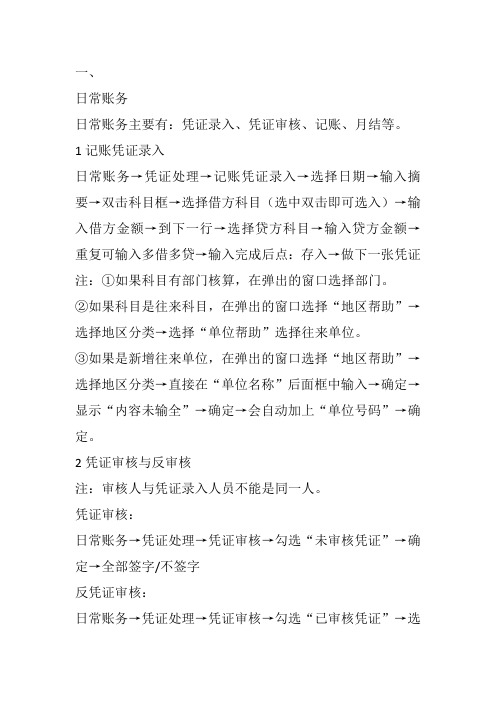
一、日常账务日常账务主要有:凭证录入、凭证审核、记账、月结等。
1记账凭证录入日常账务→凭证处理→记账凭证录入→选择日期→输入摘要→双击科目框→选择借方科目(选中双击即可选入)→输入借方金额→到下一行→选择贷方科目→输入贷方金额→重复可输入多借多贷→输入完成后点:存入→做下一张凭证注:①如果科目有部门核算,在弹出的窗口选择部门。
②如果科目是往来科目,在弹出的窗口选择“地区帮助”→选择地区分类→选择“单位帮助”选择往来单位。
③如果是新增往来单位,在弹出的窗口选择“地区帮助”→选择地区分类→直接在“单位名称”后面框中输入→确定→显示“内容未输全”→确定→会自动加上“单位号码”→确定。
2凭证审核与反审核注:审核人与凭证录入人员不能是同一人。
凭证审核:日常账务→凭证处理→凭证审核→勾选“未审核凭证”→确定→全部签字/不签字反凭证审核:日常账务→凭证处理→凭证审核→勾选“已审核凭证”→选择月份→确定→全部签字/不签字3凭证记账与反记账记账日常账务→凭证处理→记账→确定→备份时注意文件位置(特别注意:一般一个年度一个备份可以了,如果只做一个备份,必须备份12月份;另一个年度要更改文件夹名,不要盖上年度备份) →确定反记账以账务主管进入系统→系统管理→数据安全维护→数据修复→输入系统管理员密码12345→修复→是4月结与反月结月结:日常账务→凭证处理→月结→确定→是反月结以账务主管进入系统→系统管理→数据安全维护→数据修复→输入系统管理员密码12345→修复→是5凭证修改与删除凭证修改与删除必须在没有审核的情况下才能修改,要修改上月的凭证,必须先反月结,反记账,反审核,然后才能修改或删除。
日常账务→凭证处理→凭证修改与删除→选择月份→确定→选张→输入要修改的凭证号→确定→修改凭证(删除凭证)→修改错误的地方→存入6凭证处理设置日常账务→基础设置→凭证处理设置→“凭证处理方式选项”标签→勾选“允许删除凭证”→能删除中间凭证→先审核后出纳(如是不要出纳签字选此项)→存入7凭证打印设置1)平时打印我们一般都要打印明细账,但年终结转时的凭证很长,一般只打印总账科目,其设置如下:日常账务→基础设置→凭证打印设置→在打开的窗口中勾选“相同科目合并打印”至“下级科目汇总打印”→在“科目汇总级数”后的小框中输入“1”→确定注:打印完结转凭证后要修改回来。
新中大软件操作步骤
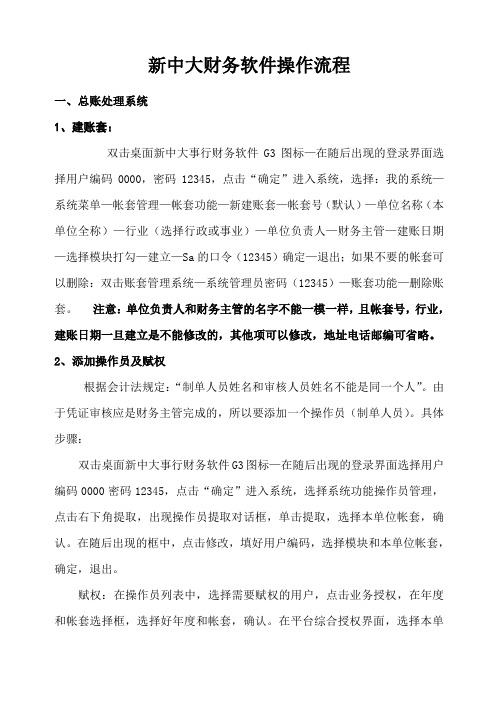
新中大财务软件操作流程一、总账处理系统1、建账套:双击桌面新中大事行财务软件G3图标—在随后出现的登录界面选择用户编码0000,密码12345,点击“确定”进入系统,选择:我的系统—系统菜单—帐套管理—帐套功能—新建账套—帐套号(默认)—单位名称(本单位全称)—行业(选择行政或事业)—单位负责人—财务主管—建账日期—选择模块打勾—建立—Sa的口令(12345)确定—退出;如果不要的帐套可以删除:双击账套管理系统—系统管理员密码(12345)—账套功能—删除账套。
注意:单位负责人和财务主管的名字不能一模一样,且帐套号,行业,建账日期一旦建立是不能修改的,其他项可以修改,地址电话邮编可省略。
2、添加操作员及赋权根据会计法规定:“制单人员姓名和审核人员姓名不能是同一个人”。
由于凭证审核应是财务主管完成的,所以要添加一个操作员(制单人员)。
具体步骤:双击桌面新中大事行财务软件G3图标—在随后出现的登录界面选择用户编码0000密码12345,点击“确定”进入系统,选择系统功能操作员管理,点击右下角提取,出现操作员提取对话框,单击提取,选择本单位帐套,确认。
在随后出现的框中,点击修改,填好用户编码,选择模块和本单位帐套,确定,退出。
赋权:在操作员列表中,选择需要赋权的用户,点击业务授权,在年度和帐套选择框,选择好年度和帐套,确认。
在平台综合授权界面,选择本单位帐套(帐套前面打∨)。
选择账务处理系统模块,在右面出现操作权限,选择所需权限(打∨),保存;选择报表中心,在右面出现操作权限,选择所需权限(打∨),保存。
如果需要增加用户,直接点击增加,填好资料后,业务授权和之前一样操作即可。
3、账务初始化:双击桌面新中大事行财务软件G3图标—在随后出现的登录界面选择用户编码(比如0001)、帐套和年度,确认。
我的系统—账务管理—总账处理—初始设置—基本设置—不分类。
科目及余额初始—科目代码宽度设置,一级科目代码宽度为3,其余全部为2。
新中大财务软件操作步骤

新中大财务软件操作步骤操作新中大财务软件的步骤具体如下:1.打开软件在桌面或者开始菜单中找到新中大财务软件的图标,双击打开软件。
2.登录账户在打开的软件界面上,输入正确的用户名和密码,点击“登录”按钮进行登录。
3.主界面登录成功后,进入软件的主界面。
主界面通常包含左侧的菜单栏和右侧的操作区域,菜单栏中列出了各个功能模块,如账簿管理、收支统计等。
4.创建账簿在菜单栏中选择“账簿管理”,进入账簿管理界面。
点击“添加账簿”按钮,填写账簿名称、账簿编号等信息,然后点击“确定”按钮创建账簿。
5.添加账户在账簿管理界面中,选择刚刚创建的账簿,点击“添加账户”按钮。
填写账户名称、账户余额等信息,然后点击“确定”按钮添加账户。
6.添加收入或支出记录在主界面中,选择“记账”功能,进入记账界面。
选择要操作的账簿和账户,填写收入或支出的金额、时间、类别等信息,然后点击“确定”按钮保存记录。
7.查看收支统计在主界面中,选择“收支统计”功能,进入收支统计界面。
选择要统计的账簿和时间范围,点击“查询”按钮生成统计报表,可以按类别、时间、账户等方式查看收支情况。
8.导入导出数据在主界面中,选择“导入导出”功能,可以进行数据的导入和导出操作。
点击“导入”按钮选择要导入的文件,或者点击“导出”按钮选择导出的文件路径和格式,完成导入导出操作。
9.设置软件参数在主界面中,选择“参数设置”功能,进入参数设置界面。
根据需要可以进行各种参数的设置,如账簿的默认单位、时间格式、密码等。
10.数据备份在主界面中,选择“数据备份”功能,进入数据备份界面。
选择要备份的账簿和备份文件的保存路径,点击“备份”按钮进行数据备份。
11.数据恢复在主界面中,选择“数据恢复”功能,进入数据恢复界面。
选择要恢复的备份文件和要恢复的账簿,点击“恢复”按钮进行数据恢复。
12.退出软件在主界面中,点击右上角的“关闭”按钮,或者选择菜单栏中的“退出”功能,进行软件的退出。
新中大软件操作步骤
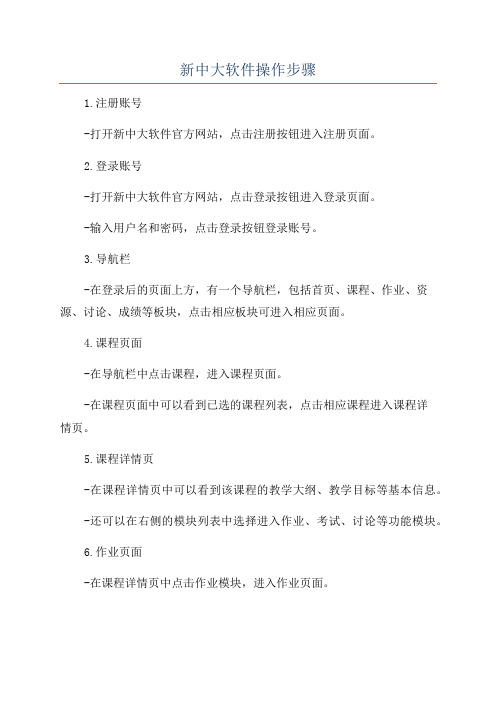
新中大软件操作步骤1.注册账号-打开新中大软件官方网站,点击注册按钮进入注册页面。
2.登录账号-打开新中大软件官方网站,点击登录按钮进入登录页面。
-输入用户名和密码,点击登录按钮登录账号。
3.导航栏-在登录后的页面上方,有一个导航栏,包括首页、课程、作业、资源、讨论、成绩等板块,点击相应板块可进入相应页面。
4.课程页面-在导航栏中点击课程,进入课程页面。
-在课程页面中可以看到已选的课程列表,点击相应课程进入课程详情页。
5.课程详情页-在课程详情页中可以看到该课程的教学大纲、教学目标等基本信息。
-还可以在右侧的模块列表中选择进入作业、考试、讨论等功能模块。
6.作业页面-在课程详情页中点击作业模块,进入作业页面。
-在作业页面中可以看到当前课程的所有作业列表,包括作业名称、截止日期等信息。
-点击相应作业可以进入作业详情页。
7.作业详情页-在作业详情页中可以看到该作业的详细要求,包括作业内容、提交方式等。
8.资源页面-在课程详情页中点击资源模块,进入资源页面。
-在资源页面中可以看到该课程的所有相关资源,如课件、教材、参考资料等。
9.讨论页面-在课程详情页中点击讨论模块,进入讨论页面。
-点击相应帖子可以进入帖子详情页,进行查看或者回复。
10.成绩页面-在课程详情页中点击成绩模块,进入成绩页面。
-在成绩页面中可以看到该课程的各项成绩,如作业成绩、考试成绩等。
-还可以查看成绩排名和最终总评成绩。
11.设置页面-在登录后的页面上方导航栏中点击用户名,选择设置进入设置页面。
-还可以设置消息提醒方式、绑定第三方账号等。
12.登出账号-在登录后的页面上方导航栏中点击用户名,选择登出退出登录。
新中大财务软件操作步骤
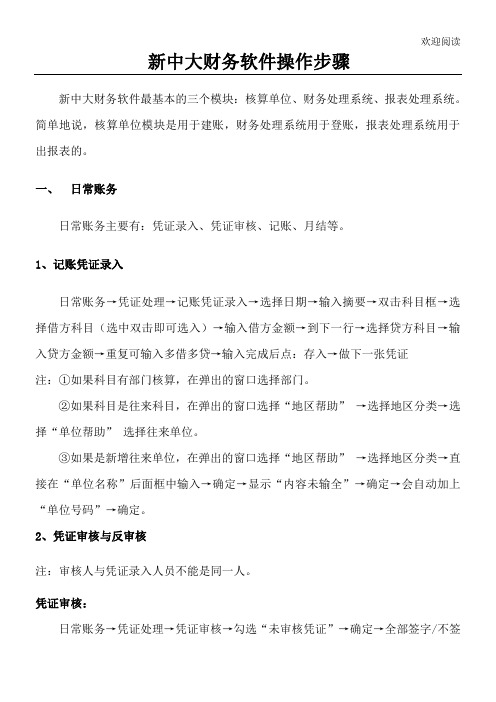
欢迎阅读新中大财务软件操作步骤新中大财务软件最基本的三个模块:核算单位、财务处理系统、报表处理系统。
简单地说,核算单位模块是用于建账,财务处理系统用于登账,报表处理系统用于出报表的。
一、 12、凭证审核与反审核注:审核人与凭证录入人员不能是同一人。
凭证审核:日常账务→凭证处理→凭证审核→勾选“未审核凭证”→确定→全部签字/不签字反凭证审核:日常账务→凭证处理→凭证审核→勾选“已审核凭证”→选择月份→确定→全部签字/不签字3、凭证记账与反记账记账反记账密码4月结:反月结密码5、凭证修改与删除凭证修改与删除必须在没有审核的情况下才能修改,要修改上月的凭证,必须先反月结,反记账,反审核,然后才能修改或删除。
日常账务→凭证处理→凭证修改与删除→选择月份→确定→选张→输入要修改的凭证号→确定→修改凭证(删除凭证)→修改错误的地方→存入6、凭证处理设置日常账务→基础设置→凭证处理设置→“凭证录入方式选项”标签→选择“沿用上一行科目”→“凭证处理方式选项”标签→勾选“允许删除凭证”→能删除中间凭证→先审核后出纳(如是不要出纳签字选此项)→勾选“存入后提问是否立即打印”→存入712”二、1、进入报表处理系统报表处理系统→选择账套→选择操作员→确定2、计算报表有两种方法:一是成批计算,二是单张表计算。
成批计算:批处理→成批计算→全部选入→勾选“包括未记账”(如果当月未记账)→确定单张表计算:在报表的上方双击打开报表→计算分析→整表计算(包括未记账凭证)→关闭→文件→存入3、将窗口中的报表复制到其它月份如果打开报表系统,显示报表的报表不是我们所要出报表的月份,我们可以将45。
- 1、下载文档前请自行甄别文档内容的完整性,平台不提供额外的编辑、内容补充、找答案等附加服务。
- 2、"仅部分预览"的文档,不可在线预览部分如存在完整性等问题,可反馈申请退款(可完整预览的文档不适用该条件!)。
- 3、如文档侵犯您的权益,请联系客服反馈,我们会尽快为您处理(人工客服工作时间:9:00-18:30)。
新中大财务软件使用说明第一部分:核算单位管理1、双击桌面上的“新中大软件”图标,打开后双击其中的“核算单位”运行“核算单位管理模块”。
2、首先系统要求输入系统管理员口令。
首次运行时的缺省口令为12345。
建议你进入系统后即行更改系统管理员的密码,以确保数据的安全。
3、密码输入正确后,按回车键或用鼠标点击“确认”,即可进行具体的操作。
4、新增帐套步骤:帐套功能——新建帐套——存入在参数中,帐套号、单位名称、行业(选择企业会计制度)、单位负责人、财务主管、建账日期及模块选择(账务处理系统、报表处理系统)这几项是必须要填的,其余则可视情况填写。
此外,在以上的参数中,帐套号,行业,建账日期这几项是不允许直接修改的。
“建账日期”是指计算机正式记账的月份。
假如当前月份是2005年3月份,而又想从本年的1月份开始做账,则“建账日期”处输入的是2005年1月1日。
“建账日期”还将影响账务时科目余额的输入:如某单位的建账日期为2005年1月1日,初始化时应录入2004年底的余额;如某单位的建账日期为2005年7月1日,则初始化时应录入2005年6月底的余额和1至6月的借贷方累计发生数。
5、修改帐套信息:帐套功能——修改帐套信息——确认(1)只能进行局部的修改,并不是所有的项目都可以修改的,如帐套号、行业性质、建账日期等是不允许修改的,如果要对这些选项进行修改,则必须把此帐套删除,然后重新增加帐套。
(2)“财务主管”名称的修改,只能针对以后的年度有效,对于以前年度和当前年度,财务主管是不允许修改的。
(3)其他的内容可以自由修改。
6、删除帐套:帐套功能——删除帐套——是删除帐套后的数据是无法恢复的,因此,对帐套删除操作千万慎重。
第二部分:初始设置一、基本设置系统包括: 1、凭证类型,选择不分类 2、部门核算方式,一般不需要部门核算3、部门设置,如果部门核算方式选择不需要部门核算,则同样不需要设置部门 4、外币设置,该功能主要用于涉及外币业务的单位,外币设置的具体操作步骤如下:(1)点击菜单“基本设置——外币设置”,弹出外币设置窗口。
(2)单击“增加一行”功能键,在空白行中依次输入“币名”并选“汇率方法—直接汇率”。
直接汇率=本位币金额/外币金额(3)单击“确认”功能键存盘。
5、汇率设置,一律设置“月初汇率”,由于汇率经常变动,系统在日常账务子模块的“辅助管理——外币设置、汇率变更”中也增设了该功能。
6、项目核算方式,包括对项目核算方式(项目中不需进行合同核算)、年结处理方式(年终处理时,已终止的二、科目设置及余额设置可以增加、删除、修改科目,也可以打印科目表。
当您首次打开本科目列表,会发现已经有一级科目设置在里面了,这是新财务制度规定的相应行业的一级科目,软件允许您作进一步的修改,如修改科目的属性,新增二级、三级科目,删除科目等等。
每个科目在这里有以下属性:1. 科目代码2. 科目名称3. 助记码4. 科目性质5. 余额方向6. 是否部门核算科目7. 是否为复币(即外币)8. 如果为数量类科目则可定义收付方向跟借贷方向的关系在科目列表窗口中用鼠标拖拉纵向滚动杆可使科目列表上下滚动,横向拖拉横向滚动杆可使列表左右滑动。
窗口中有一蓝底亮条,表示此行是当前行,当前的修改、删除都是对该行科目进行的,可以用鼠标直接点击选中的科目来设置亮条位置。
当您要增加新科目时,点击“增加”键,屏幕会出现科目输入窗,窗内的内容和前述7项内容一致。
如果想要修改当前科目,可以击回车键,或者用鼠标双击列表中的当前行,也可以单击所需科目,使亮条处于该科目位置,然后单击“修改”键进行修改,修改窗口和输入窗一样,操作也基本一致。
“删除”键用于删除当前科目,在当前科目有下级科目的情况下,不能删除本科目,必须从最底级科目删起。
“筛选”键用于选择屏幕科目显示范围;“打印”键用于打印屏幕上的科目表,打印内容和屏幕显示内容基本一致。
需要输入以下7个内容:1. “科目代码”输入时要求符合“核算单位设置”中设置的科目级数及每级宽度;“科目名称”可以输入汉字,也可以是英文、数字或其它字符,长度为20个字节(10个汉字)。
2. “助记码”在以后凭证录入时有用,也可以不输入。
3. “科目性质”可以有以下几种选择:“现金”、“银行”、“数量”、“单位往来”、“个人往来”、“数量+单位往来”和“一般”,每个科目都必须作选择。
“余额方向”是指本科目的余额通常是在借方还是在贷方,或者可借可贷,相应地就有三种选择:借方、贷方、两性。
设置“余额方向”主要用于以后的帐簿查询中:两性科目能根据余额的正、负自动切换成借或贷,而数字显示始终为正,而借、贷科目的借、贷方向不能切换,余额为负则显示负数。
“是否部门核算科目”表示该科目是否参与部门核算。
“复币”表示该科目是否需要外币记帐。
输入完毕后用“确认”存盘,如果有以下情况软件将阻止存盘并作出提示:1. 科目代码级数或宽度不对;2. 科目代码级数跳空,如在“102”科目不存在的情况下输入“10201”科目;3. 需增加的科目代码在科目表中已存在,即重复输入;4. “助记码”以外其它任一项未输入。
存入成功后新增科目将列入科目列表窗中,并且已自动按科目代排序,处于表中适当的位置上。
会计科目设置好后,需要在此输入年初余额、年初至建帐日期的借贷累计发生额,例如您的建帐日期为“1995年10月”,那么您必须准备的数据是:各个科目的1995年1月1日的余额、1月1日至9月底(已结帐)的借、贷双方累计发生额。
其它,数量类科目还必须输入年初结存数量、年初到9月底的收、发累计数;外币类科目也必须输入外币年初余额、年初至 9月底的借贷累计数。
只有末级科目才能输入余额和发生额,其它科目的余额可由系统提供的“逐级汇总”功能汇总得到。
所以屏幕中可以输入的地方字体以蓝色作标志,而黑色字体表示非末级科目,不能直接输入。
当输入某科目的年初余额后,其左栏“借/贷”栏中自动会根据该科目的余额方向自动跳出“借”或“贷”字样,两性科目方向默认为借方,若要改为贷方,只要在余额前加负号即可。
窗口的“当前余额”栏是软件根据输入的年初余额、借方累计、贷方累计自动计算出来的。
击“内容切换”键可以切换到数量类科目输入数量、复币类科目输入外币的窗口,其输入内容和输入方法和输入余额大致相同。
其它还有打印、存盘、回车键切换等功能。
所有设置、余额输入工作都做完后,可以在此完成初始工作。
其执行步骤为:检验─数据备份─生成各类汇总帐。
具体步骤在进入该菜单后屏幕将会详细显示并附有说明。
首先,检验工作实际上是将前述所述的四种检验按顺序执行一遍,一旦发现有错则给出错误信息,并跳出本过程不再执行下去;数据备份是把所有数据压缩处理后强制备份至其它盘片上,以供初始完成不久可供反悔;备份后数据将登入各类正式帐簿,初始工作宣告完成。
第三部分:日常账务为了方便凭证输入时摘要内容的输入,在软件中专门设立了一个“摘要库”,可将常用的摘要术语放入库中,每条摘录要对应一个助记码,如:助记码摘要clf 差旅费tbyj 提备用金......在输入凭证时,只要输入助记码即可,软件自动会将其转换成汉字。
具体操作有增加、修改、删除等,由于用法简单,一试即会,在此不作详述。
[3015]每个单位在每月月底都要做一些固定的转帐凭证,诸如结转管理费用、结转产品销售成本、提取城建税等等,象这类凭证相对较为“机械”而繁复,完全可以用计算机代替手工来自动生成。
“凭证处理”主要围绕了凭证处理业务这个基本工作,如凭证录入、修改、汇总、记帐、结帐。
平常企业录入工作量最大的就是会计凭证,凭证录入后经审核就可以记帐,即自动将凭证的内容记入各类明细帐和总帐。
凭证号的编号根据“凭证类型”进行,每种凭证类型各自用独立的凭证号,如现收0001、现收0002、现付0001等。
屏幕右上角为本张凭证的附件数输入,可用键盘直接输入数字,也可用鼠标按动数字旋钮输入。
本软件的输入凭证格式如下:摘要科目名称部门借方金额贷方金额“摘要”可以用助记码输入,也可以直接输入汉字;如果想查摘要代码,可用鼠标点击窗口左下角的“摘要帮助”键,打开摘要窗,并可以直接从摘要窗中选择输入。
关于“科目”的输入,有4种方法可以使用:输入科目代码、输入科目助记码、直接输入科目名称、打开科目帮助窗后双击所选科目。
此外,软件还支持一定的智能操作,例如只输入“5”后按回车键,屏幕将自动弹出科目代码以“5”开头的所有科目;输入“102”后,屏幕弹出“102”的所有下级科目,以供进一步选择。
不管用什么方法输入,屏幕最后显示的都是科目名称(或代码);同时在下面“当前行相关信息”中将显示本行的科目代码和科目全称,科目全称如:1020101 银行存款-工商银行-工行中山路办事处。
窗口有一蓝底的行,该行表示“当前”行,用鼠标点击任一行可切换当前行,用↑、↓键也可以上下切换当前行,击回车键可以使光标位于下一个输入栏目,用Alt + Tab键可以使光标返回上一个栏目。
窗口底部有一合计行,上有借方合计和贷方合计,只要金额一经录入,软件立即会自动统计并显示合计,所以借贷是否平衡一目了然。
凭证存入成功后,屏幕被刷新,并要求输入下一张凭证的日期,开始下一张凭证的输入。
在“凭证设置”中设置好的自动转帐凭证分录在此生成凭证,可以选择其中的一张生成,也可以选择多张连续生成,凭证生成后允许进一步修改、调整,在此后的操作均和“凭证录入”一样。
第四部分:往来账管理往来帐核销即往来帐清理,在某往来单位某科目的往来明细帐上如果有借、贷业务发生,且金额相抵,那么就具备清理的条件了。
本软件按发生笔数允许一借一贷、一借多贷或一贷多借、多借多贷四种方式来清理,清理的基本原则是借贷合计金额相等。
在具体操作时只要用鼠标直接点击所选的几笔业务,使这些帐目都呈兰亮条,再点击“决定核销”键即可核销,如果借、贷双方金额不相等,系统将有出错提示。
其它,也可以点击“自动查找”键让软件自动去寻找哪些业务可以核销。
银行对帐是指每月将企业的银行存款日记帐和银行对帐单核对,勾销已达帐,并生成银行存款余额调节表这样一个过程。
在本软件中,企业和银行双方的对帐数据,在勾销前统称为“未达帐”。
银行未达帐由“日常帐务”记帐时产生,企业未达帐即对帐单数据,由录入员录入。
主菜单中主要功能有“初始化”、“银行对帐”第五部分:系统管理点击菜单后,随即出现所有操作员的列表,在此可以增加二级操作员、修改某操作员权限、删除某一操作员。
新增加普通操作员时,屏幕弹出一个权限窗口,在“帐务处理”中的所有子模块的权限都在此设置。
操作员密码由操作员自行修改,其它操作员包括财务主管也无法知道、修改其密码。
为强化系统权限的合理性,已限制财务主管只能有一个。
在正常情况下,数据库中数据应该和索引库中的数据严格对应,并且索引库通常是自动随数据变化而变化的;但是也有可能因为各种因素如操作者直接修改数不当、磁盘读写错误等等,而导致索引错乱,为此软件提供了“重建索引”功能,操作者可以随时重新建立正确的索引关系。
